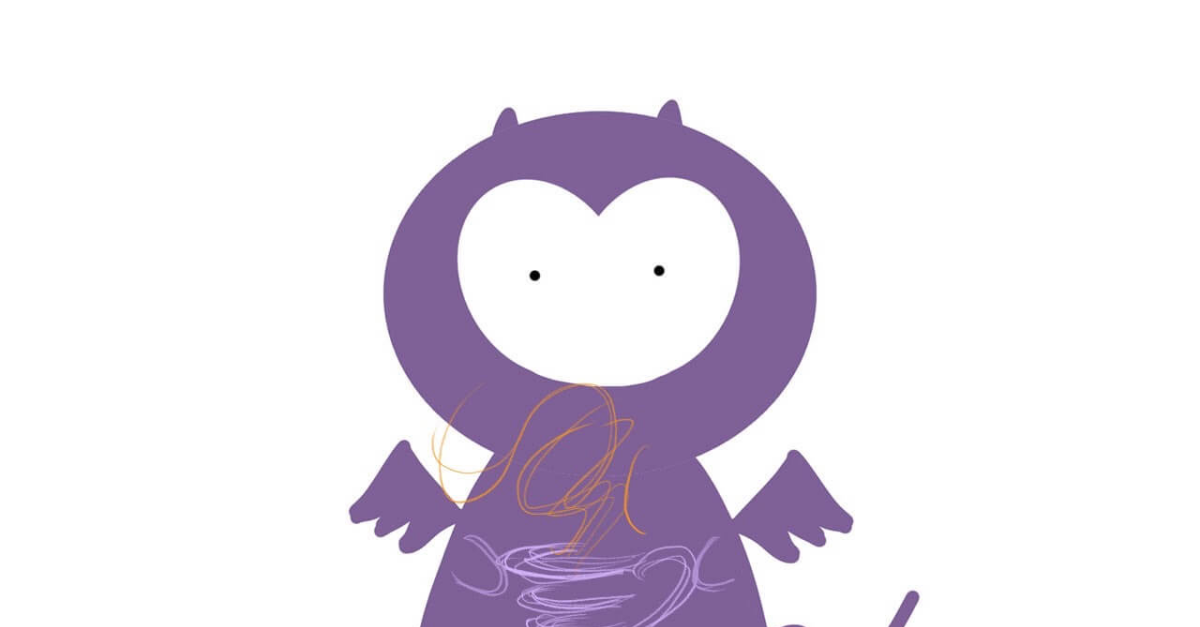
VSCODEにJavaの環境を構築してHello Worldする方法
環境構築
- JDK
- VSCODE
以上二点をインストールする。
JDKとは
Java Development Kitの略でJavaのプログラムを実行するときに必要な機能がパッケージされているもの。
2022/10/23日時点での最新版はJava 19で、ORACLEの公式ホームページから各OSに対応するものをインストールすることができる、
VSCODEとは
Visual Studio Codeの略 Microsoftソフトにより開発された現時点で最も人気のあるコードエディター。 VSCODEの公式ホームページから各OSに対応するものを無料でインストールすることができる
JDK のインストール
ORACLEの公式からJDKをインストールする
https://www.oracle.com/java/technologies/downloads/
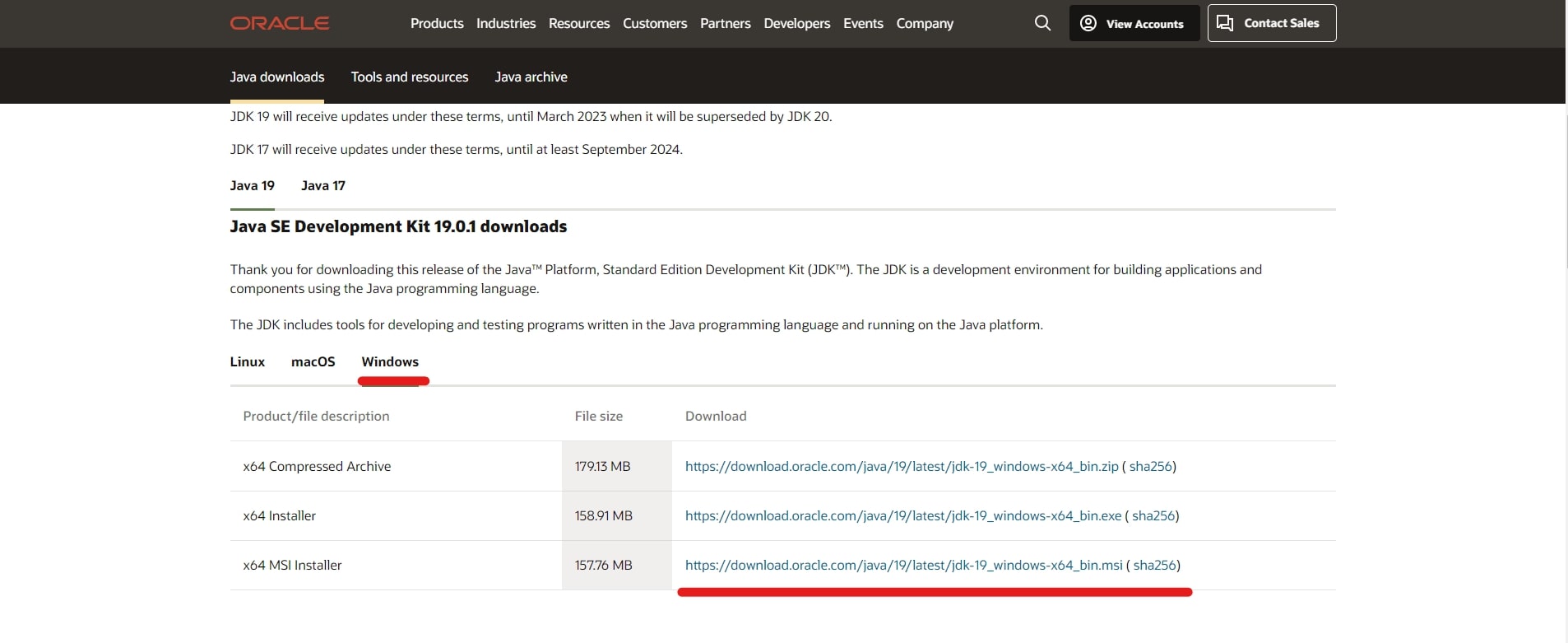 今回はmsi形式のインストーラを使用。
今回はmsi形式のインストーラを使用。
インストーラに従って進めて行く。インストール先など問われるが今回はすべてnextを選択。
コマンドプロンプトで確認する。
C:\User\devilcode>java -version
java version "19.0.1" 2022-10-18
Java(TM) SE Runtime Environment (build 19.0.1+10-21)
Java HotSpot(TM) 64-Bit Server VM (build 19.0.1+10-21, mixed mode, sharing)
バージョン情報が表示されればOK
vscode のインストール
vscodeの公式からインストールする
https://code.visualstudio.com/Download
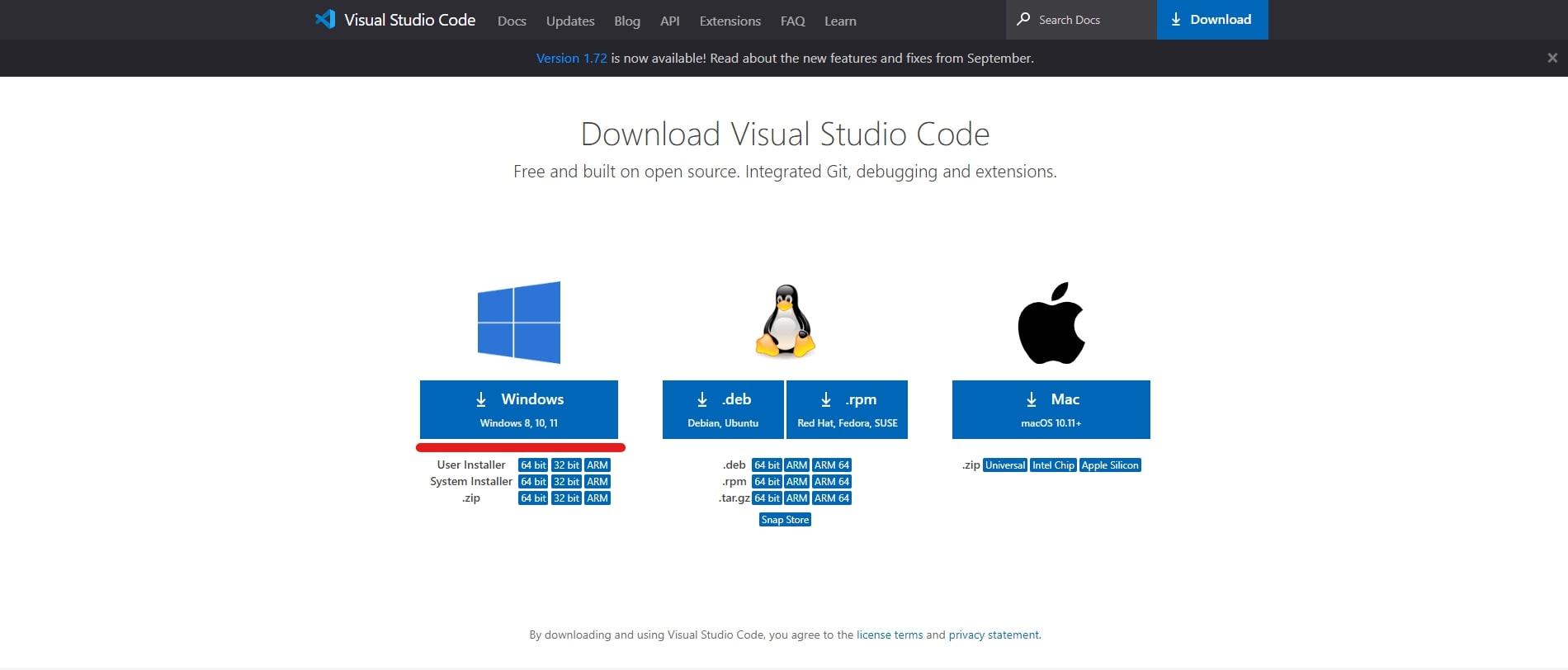
拡張機能 Extension Pack for Java をインストール
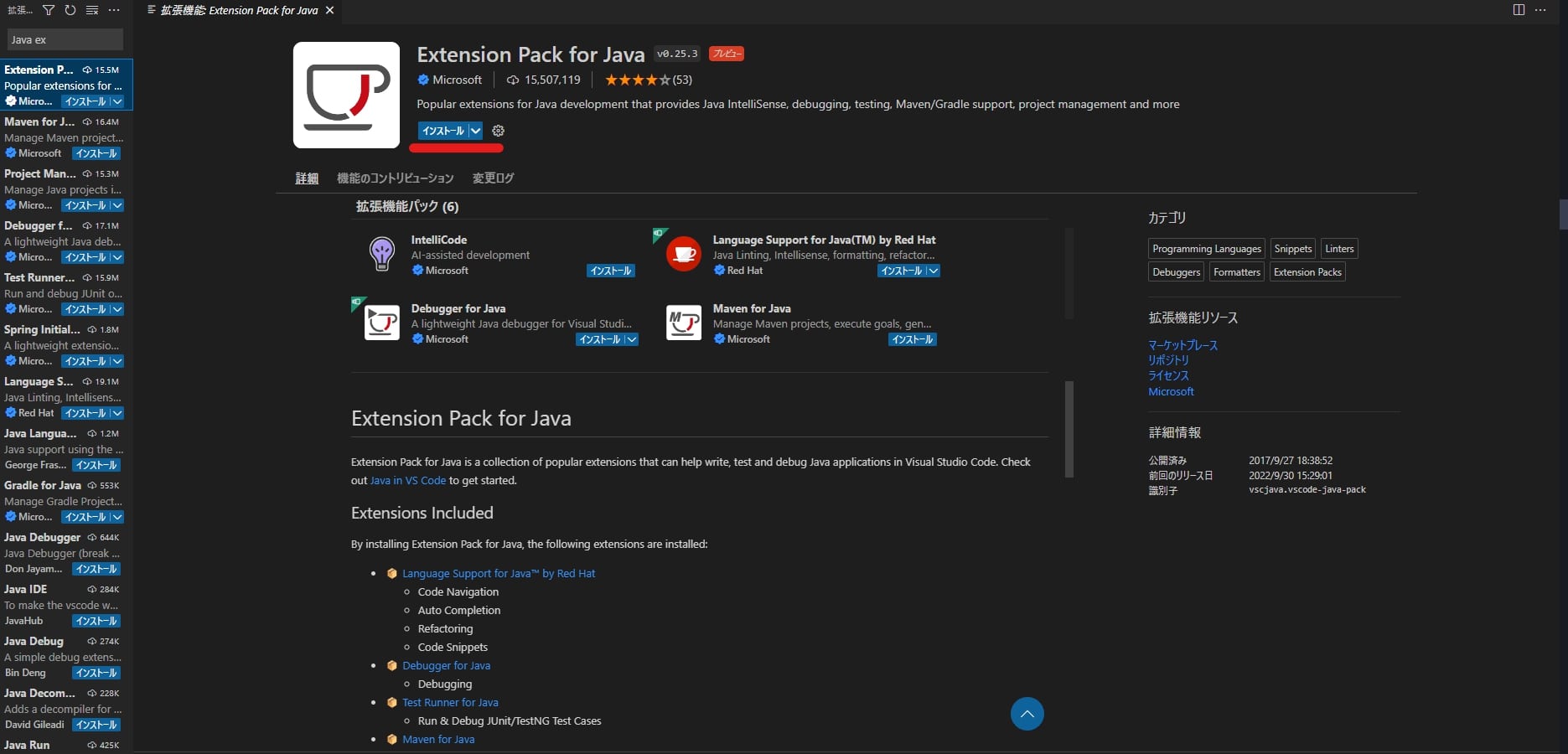
Hellow world を出力する
PC上にjava-sampleというディレクトリを作成して、Main.javaというファイルを以下の内容で作成する。
Main.java
public class Main {
public static void main(String[] args) {
//Hello Worldを表示
System.out.println("Hello World");
}
}
ファイルを作成したらvscodeでCtrl + @してターミナルを開き以下コマンドを実行してコンパイルする。
PS C:\java-sample> javac Main.java
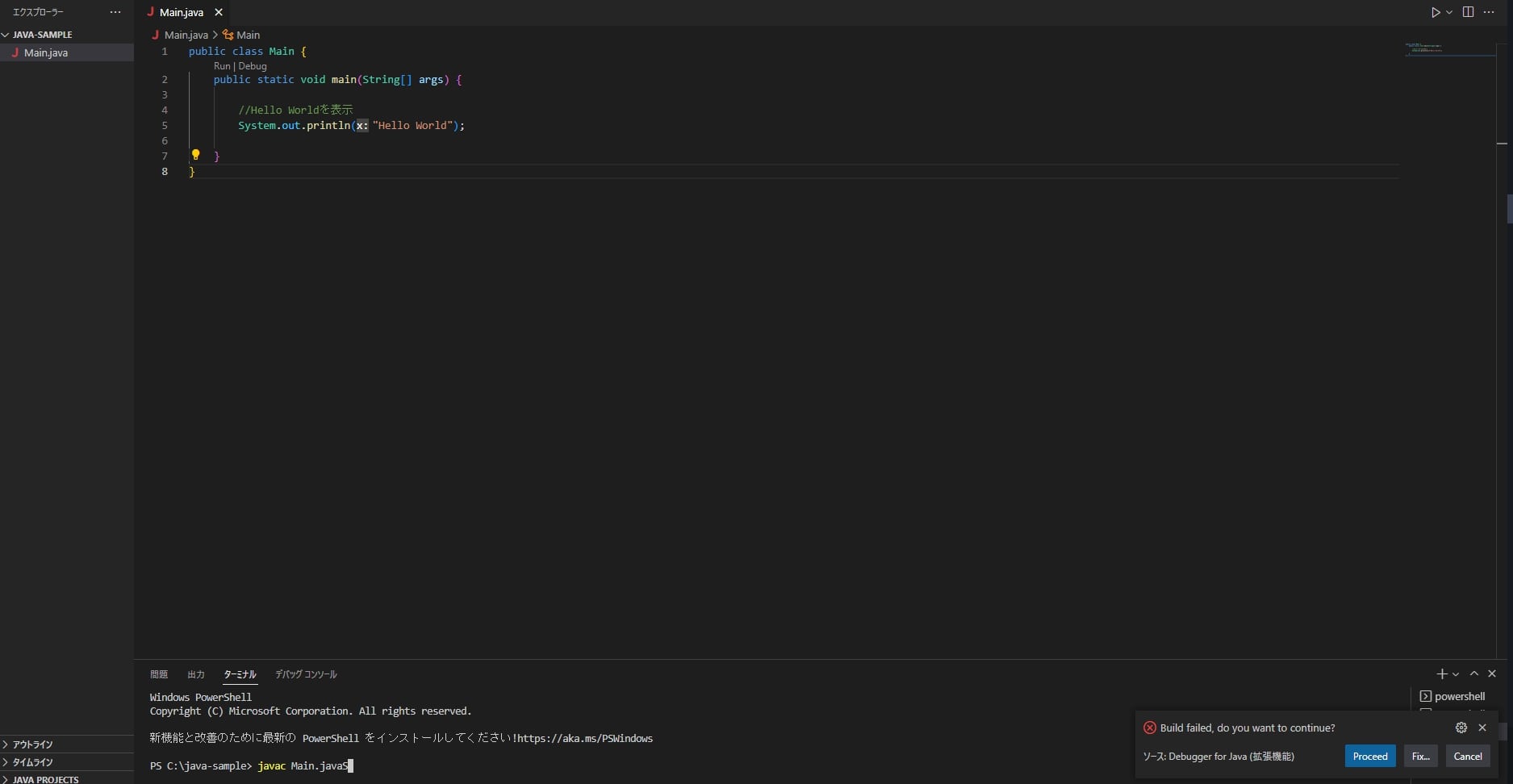
Main.class というファイルが作成されるので以下コマンドを実行する。
PS C:\java-sample> java Main.java

無事Hellow Worldと表示された。
所感
VSCODEがあればJDKとVSCODEの拡張機能をインストールするだけでJavaの環境を簡単に構築することができて良い。
Eclipseなどの開発統合環境と比較した長短所あるようなのでそれぞれ試してみたい。